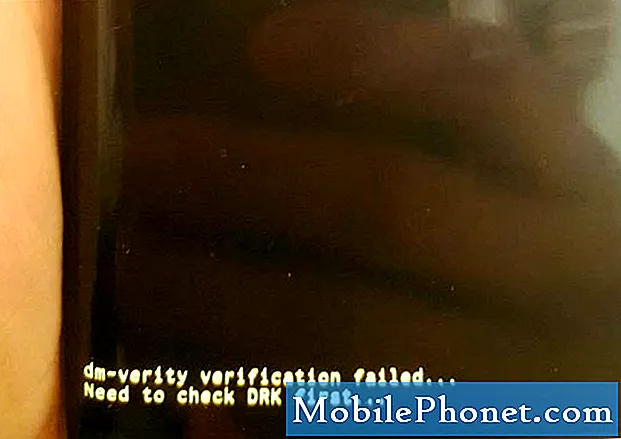Sisu
- 1. probleem: Galaxy S7 serv ei lülitu uuesti sisse
- Probleem 2: Galaxy S7 lõpetas tekstiteatiste saamise
- Probleem 3: ei saa faile Galaxy S7-st ja SD-kaardile teisaldada
- Probleem 3: Galaxy S7 rakendused lakkavad pärast värskendamist töötamast
- Probleem 4: Galaxy S7 serv kukub pidevalt kokku ja ei reageeri
- Probleem 5: Galaxy S7 hakkas pärast värskendamist ise vahemälufaile alla laadima
- Probleem 6: Galaxy S7 kiirlaadimise funktsioon ei tööta
- Probleem 7: Galaxy S7 avab juhuslikud rakendused ise
- 8. probleem: Galaxy S7 servakuva jääb mustaks ja ei lülitu sisse
Kas otsite lahendusi oma # GalaxyS7 probleemile? See materjal võib aidata. See postitus toob teile veel 8 S7-ga seotud probleemi ja lahendust, nii et investeerige kindlasti nende sirvimiseks aega.

Kui otsite oma #Androidi probleemile lahendusi, võite meiega ühendust võtta, kasutades selle lehe allosas olevat linki.
Oma probleemi kirjeldamisel olge võimalikult üksikasjalik, et saaksime asjakohase lahenduse hõlpsalt leida. Kui saate, lisage palun täpsed veateated, et saada meile idee, kust alustada. Kui olete juba enne meile saatmist proovinud mõnda tõrkeotsingu toimingut, mainige need kindlasti, et saaksime need oma vastustes vahele jätta.
Allpool on toodud konkreetsed teemad, mida täna teile toome:
1. probleem: Galaxy S7 serv ei lülitu uuesti sisse
Minu Galaxy S7 serval hakkasid olema mustad ja rohelised vertikaalsed triibulised ja varjud. Kui aku sai tühjaks ja laadis selle, siis vilgub roheline ekraan alles siis, kui proovin seda sisse lülitada. Proovisin toitenuppu vajutada ja hoida, kuid midagi muud ei tule. - Axelle
Lahendus: Tere Axelle. Kas teie telefonil on endiselt märke selle käivitamisest? Mõned Galaxy telefoni endiselt käivitamise näitajad hõlmavad järgmist:
- põlev või vilkuv LED-tuli
- helimärguanded sissetulevate SMS-ide või rakenduste märguannete kohta
- vibratsioon pärast taaskäivitamist
Kui teie telefon näitab endiselt mõnda neist üksustest, on kõige tõenäolisem probleem ekraani talitlushäire. Kaaluge telefoni käivitamist alternatiivsetele alglaadimisrežiimidele ja vaadake, kas saate selle sisse lülitada. Alles seejärel saate jätkata tõrkeotsingut ja võite probleemi oma tasemel lahendada. Allpool on toodud toimingud.
Käivitage taasterežiimis:
- Laadige telefoni vähemalt 30 minutit.
- Vajutage ja hoidke seejärel klahve Kodu ja Helitugevus Üles, seejärel hoidke toitenuppu all.
- Kui Samsung Galaxy S7 ekraanil kuvatakse, vabastage toitenupp, kuid hoidke jätkuvalt kodu ja helitugevuse suurendamise klahve.
- Kui kuvatakse Androidi logo, võite mõlemad klahvid vabastada ja jätta telefoni umbes 30–60 sekundiks seisma.
- Helitugevuse vähendamise klahvi abil navigeerige valikutes ja tõstke esile käsk Pühi vahemälu partitsioon.
- Selles režiimis saate vahemälu sektsiooni pühkida või tehaseseaded lähtestada.
Käivitage allalaadimisrežiimis:
- Laadige telefoni vähemalt 30 minutit.
- Vajutage ja hoidke all klahve Kodu ja Helitugevuse vähendamine, seejärel hoidke toitenuppu all.
- Kui Samsung Galaxy S7 kuvatakse ekraanil, vabastage toitenupp, kuid hoidke all klahve Kodu ja Helitugevus all.
- Oodake, kuni kuvatakse allalaadimisekraan.
- Kui saate telefoni käivitada allalaadimisrežiimis, kuid mitte muudes režiimides, tähendab see, et teie ainus väljapääs võib olla aktsia või kohandatud püsivara vilkumine.
- Kasutage Google'i, et otsida juhend, kuidas seda teha.
Käivitage turvarežiimis:
- Laadige telefoni vähemalt 30 minutit.
- Vajutage ja hoidke toitenuppu all.
- Kui kuvatakse logo „Samsung Galaxy S7”, vabastage toitenupp ja vajutage ja hoidke kohe all helitugevuse vähendamise nuppu.
- Hoidke nuppu all, kuni telefon taaskäivitamise lõpetab.
- Kui näete ekraani vasakus alanurgas teksti „Turvarežiim”, vabastage helitugevuse vähendamise nupp.
- Turvarežiimi ainus erinevus tavarežiimist on see, et esimene takistab kolmandate osapoolte rakenduste käitamist. Kui saate telefoni käivitada turvarežiimis, kuid mitte tavarežiimis, desinstallige kõik rakendused, kuni probleem (mis takistab tavapärast käivitamist) on kõrvaldatud.
Pidage meeles, et kui teie telefon ei reageeri või ei käivitu üldse ühtegi alglaadimisrežiimi, laske see parandada või asendada.
Probleem 2: Galaxy S7 lõpetas tekstiteatiste saamise
Hiljuti lõpetas minu S7 tekstiteatiste saamise. Läbisin ühe teie sammu ja panin selle turvarežiimi ning proovisin ja see töötas. Nii et ma tean, et see on rakendus, mis segab. Kuidas ma sain teada, milline rakendus see on? Kas pean kõik oma rakendused ükshaaval kustutama ja igaühe järel katsetama, või on mõni lihtsam viis? - Samantha
Lahendus: Tere, Samantha. Kui mäletate enne probleemi märkamist, millise rakenduse installisite, soovitame teil sellest alustada. Muidu jah, soovite desinstallida ükshaaval kolmandate osapoolte rakendused, kontrollides pärast iga desinstallimist, kuidas SMS-märguanded toimivad.
Probleem 3: ei saa faile Galaxy S7-st ja SD-kaardile teisaldada
Nii et ostsin just 64GB S7. Salvestusruumis on see sisemine (ruumi kokku 63,57 GB), saadaval 5,49 GB, 719 MB rakendusi, 9,28 vahemällu salvestatud. Selle telefonimälu all (kokku 41,09 GB) on saadaval 34,66 GB, 1,16 MB rakendusi, 11,5 MB pilte / vid, 160 KB heli, 32 KB allalaadimisi, 2,75 MB vahemällu salvestatud andmeid, 5,14 MB. Kuid mul pole rakenduste allalaadimiseks piisavalt ruumi. ma ei saa sellest telefonist midagi.
Kõik rakendused, mis mul on, töötavad hästi, kuid ma ei saa sinna midagi muud panna. See ei anna mulle võimalust juba installitud rakendusi kogu sellesse sisemällu salvestada. samuti ei saa ma desinstallida midagi, mis telefonis tuleb ... ma ei suuda seda vaevu kasutada. kui see ei ütle, et ruumi pole piisavalt, annab see mulle veakoodi, st: -506, 963 .. ei mäleta teisi. ei saa nende leidmiseks ebapiisavast salvestusruumist mööda. kui mul on oma SD-kaart, loeb see seda suurepäraselt, kuid ei anna mulle võimalust midagi sinna teisaldada. - Chrystal
Lahendus: Tere Chrystal. Võib olla mõni kolmanda osapoole rakendus, mis takistab süsteemil failide ja rakenduste ümberpaigutamist, nii et esimene tõrkeotsingu samm, mille soovite teha, on telefoni käivitamine turvarežiimi ja vaadata, kuidas see läheb. Turvarežiim blokeerib kolmandate osapoolte rakendused ja teenused, nii et kui failide ja rakenduste edastamine töötab, võite kihla vedada, et rakendus on süüdi. Telefoni turvarežiimi käivitamiseks toimige järgmiselt.
- Vajutage ja hoidke toitenuppu all.
- Kui kuvatakse logo „Samsung Galaxy S7”, vabastage toitenupp ja vajutage ja hoidke kohe all helitugevuse vähendamise nuppu.
- Hoidke nuppu all, kuni telefon taaskäivitamise lõpetab.
- Kui näete ekraani vasakus alanurgas teksti „Turvarežiim”, vabastage helitugevuse vähendamise nupp.
- Turvarežiimi ainus erinevus tavarežiimist on see, et esimene takistab kolmandate osapoolte rakenduste käitamist. Kui saate telefoni käivitada turvarežiimis, kuid mitte tavarežiimis, desinstallige kõik rakendused, kuni probleem (mis takistab tavapärast käivitamist) on kõrvaldatud.
Kui sama probleem ilmneb pärast turvarežiimi käivitamist, värskendage kõike, pühkides telefoni tehase lähtestamise kaudu ja vormindades SD-kaardi. Enne tehaseseadetele lähtestamist looge kõigepealt nii telefoni sisemällu kui ka SD-kaardile failide varukoopia. Kui teil on arvuti, saate selle Smart Switchi alla laadida ja installida, et saaksite hõlpsalt varukoopia luua.
Allpool on toodud sammud S7 tehase lähtestamiseks.
- Lülitage oma Samsung Galaxy S7 välja.
- Vajutage ja hoidke seejärel klahve Kodu ja Helitugevus Üles, seejärel hoidke toitenuppu all.
- Kui Samsung Galaxy S7 ekraanil kuvatakse, vabastage toitenupp, kuid hoidke jätkuvalt kodu ja helitugevuse suurendamise klahve.
- Kui kuvatakse Androidi logo, võite mõlemad klahvid vabastada ja jätta telefoni umbes 30–60 sekundiks seisma.
- Helitugevuse vähendamise klahvi abil navigeerige valikutes ja tõstke esile käsk „andmete pühkimine / tehase lähtestamine”.
- Kui see on esile tõstetud, võite selle valimiseks vajutada toitenuppu.
- Nüüd tõstke helitugevuse vähendamise klahvi abil esile valik „Jah - kustutage kõik kasutajaandmed” ja vajutage selle valimiseks toitenuppu.
- Oodake, kuni telefon on lähtestamise lõpetanud. Kui olete lõpetanud, tõstke esile käsk ‘Reboot system now’ ja vajutage toitenuppu.
- Nüüd taaskäivitub telefon tavapärasest kauem.
Probleem 3: Galaxy S7 rakendused lakkavad pärast värskendamist töötamast
Tere kutid. Mul on probleem oma Galaxy S7 telefoniga. Esiteks on see seade olnud minuga juba üle 3 kuu. Probleemid algasid eelmisel nädalal, kasutasin vist Bluetoothi ja GPSi korraga. Sellest ajast saadi mulle esimene teade “Muusika on peatunud” ja mõne päeva pärast kadus klaviatuur, kui pean midagi tippima.
Siis olen otsustanud süsteemi värskendada, kuni mõned süsteemivärskendused on olemas, ja soovisin, et see lahendaks selle tüütu vea. Kuid pärast seda värskendust muutus see palju murelikumaks. Nüüdsest ilmus see mitmele sõnumile, näiteks "Süsteemiprotsessi ei saa töödelda", Muusika peatub ja mõned muud. Mõistsin, et ma ei tohiks wifi-d kasutada isegi turvarežiimis, sest siis käivitab see klaviatuuri proovimisel buutimise ja krahhi, kuna seda ei kuvata. Lisaks käivitub ja krahh juhuslikult pärast ekraani väljalülitamist. Äärmiselt tüütu, kui olete pikal reisil ja teil pole oma andmete kaitsmiseks arvutit ning teil on seda vaja helistamiseks, navigeerimiseks jne.
Samuti proovisin värskendada kõiki rakendusi, eriti Samsungi muusikarakendust, kuid silmitsi selle probleemiga. Kas saan midagi selle probleemi lahendamiseks teha? Palun aita mind. - Georg
Lahendus: Tere Georg. Ainus tõhus lahendus värskendusjärgsete probleemide jaoks on vahemälu sektsiooni pühkimine ja tehase lähtestamine. Kui te pole neid veel proovinud, veenduge kindlasti. Oleme juba eespool arutanud S7 tehaseseadete lähtestamise samme, vaadake kindlasti ülaltoodud samme.
Vahemälu sektsiooni pühkimiseks tehke järgmist.
- Lülitage oma Samsung Galaxy S7 välja.
- Vajutage ja hoidke seejärel klahve Kodu ja Helitugevus Üles, seejärel hoidke toitenuppu all.
- Kui Samsung Galaxy S7 ekraanil kuvatakse, vabastage toitenupp, kuid hoidke jätkuvalt kodu ja helitugevuse suurendamise klahve.
- Kui kuvatakse Androidi logo, võite mõlemad klahvid vabastada ja jätta telefoni umbes 30–60 sekundiks seisma.
- Helitugevuse vähendamise klahvi abil navigeerige valikutes ja tõstke esile käsk Pühi vahemälu partitsioon.
- Kui see on esile tõstetud, võite selle valimiseks vajutada toitenuppu.
- Nüüd tõstke helitugevuse vähendamise klahvi abil esile valik „Jah” ja vajutage selle valimiseks toitenuppu.
- Oodake, kuni telefon on lähtestamise lõpetanud. Kui olete lõpetanud, tõstke esile käsk ‘Reboot system now’ ja vajutage toitenuppu.
- Nüüd taaskäivitub telefon tavapärasest kauem.
Probleem 4: Galaxy S7 serv kukub pidevalt kokku ja ei reageeri
Hei seal. Nii et põhimõtteliselt ostsin oma S7 serva ühelt tüübilt. See oli tõeliselt heas seisukorras ja see toimis täiesti hästi, kuni hakkas tekkima “must surmaekraan” ja pidevalt krahhima. Nii saatsin selle Samsungile ja nad asendasid akuosa ja LCD-ekraani. Sain selle eile tagasi ja jäin magama, nii et see oli korras, lihtsalt selleks, et ärgata, see kukkus kokku ja ei reageerinud. Kui ma selle uuesti sisse sain, oli see tore, kuid mu telefon, kui laadijaga 100% ühendasin, hoiab ühendamist ja lahtiühendamist ning krahhi. Palun aidake, olen teinud lähtestamise ja muu. - Olger
Lahendus: Tere, Olger. Teie sarnane probleem võib olla üsna keeruline, kuna tuleb arvestada mitmete teguritega. Juhusliku taaskäivitamise probleem võib koos laadimisprobleemidega olla halb märk. Need võivad olla käimasoleva emaplaadi probleemi indikaatorid, mis tähendab, et üks või mitu komponenti ei pruugi praegu korralikult töötada.
Mõnel juhul on juhusliku taaskäivitamise põhjuseks töö ebaõnnestumine aku taseme õigeks lugemiseks. Selle parandamiseks peate proovima akut uuesti kalibreerida. Nii toimige järgmiselt.
- Kasutage telefoni elektrilöögi kiirendamiseks mänge mängides või ülesandeid tehes, kuni telefon ise välja lülitub.
- Lülitage telefon uuesti sisse ja laske end ise välja lülitada.
- Laadige telefoni uuesti sisse lülitamata.
- Oodake, kuni aku ütleb, et see on täis laetud 100%
- Eemaldage laadija vooluvõrgust ja lülitage telefon sisse.
- Kui telefon ütleb, et see pole enam 100%, lülitage see välja, ühendage laadija tagasi ja oodake, kuni 100% laetud on.
- Eemaldage laadija vooluvõrgust ja lülitage telefon uuesti sisse.
- Kasutage telefoni seni, kuni aku tühjeneb 0-ni.
- Korrake tsüklit üks kord.
Kui ilmneb, et probleem ei kao pärast aku uuesti kalibreerimist, peate võib-olla tehases lähtestama. See tagab, et kõrvaldate võimaliku tarkvaraga seotud põhjuse. Tehase lähtestamine taastab kõik tarkvara seaded vaikeväärtustele, nii et kõik on tagasi teadaolevas tööolekus. Kui probleem jätkub hoolimata tehaseseadete lähtestamisest, peaksite kaaluma telefoni asendamist. Me ei soovita sellisel juhul tavaliselt remonti, kuna juhusliku taaskäivitamise probleemi põhjustab tavaliselt komponentide keeruline rike.Kui tehnik ei suuda probleemi 100% diagnoosida ja valesti töötavaid komponente välja vahetada, pole mingit garantiid, et probleem taastub mõne aja pärast.
Probleem 5: Galaxy S7 hakkas pärast värskendamist ise vahemälufaile alla laadima
Mul on Galaxy S7 serv ja hiljuti hakkas see pärast värskendust minu messengeri kleebiste ja emotikonide galeriis vahemälufaile alla laadima, samuti mängust pilte. Ühe päeva jooksul jõuan oma telefonis sõna otseses mõttes vahemikus 1 000–1 500 eraldi nimetatud kausta, millel on kõik siltidega vahemälu. - S. Garcia
Lahendus: Tere, S. Garcia. Mis juhtub failide kustutamisel? Kas need laaditakse uuesti alla? Kas kaustad tulevad pärast nende kustutamist tagasi? Kui jah, siis pühkige kõigepealt vahemälu partitsioon ja tehase lähtestamine, kui probleem ei peatu.
Võimalik, et ka selle eest vastutab halvasti kodeeritud või isegi halb rakendus. Kui olete kindel, et neid kaustu ei tohiks seal üldse olla (pidage meeles, et legitiimsed ja head rakendused loovad kogu aeg oma vahemälu), vaadake oma rakenduste loendit ja eemaldage võimalikud probleemsed. Pärast tehaseseadetele lähtestamist installige rakendused eraldi ja kontrollige, kas kaustad tulevad tagasi. See protseduur võtab aega, kuid aitab oluliselt süüdlast tuvastada.
Probleem 6: Galaxy S7 kiirlaadimise funktsioon ei tööta
Tere meeskonna tugi! Praegu on mul probleem Samsung Galaxy S7 kiirlaadimisvõimalusega. Enne kui hakkan probleemi selgitama, tahan mainida, et kasutan originaallaadijat (see tähendab originaalset USB-kaablit ja seinas olevat).
Kuni eilseni töötas kiirlaadimine täiesti hästi (ostsin telefoni 1 aasta tagasi ja sellega polnud kunagi probleeme). Täna, kui proovisin seda laadida, on teatises tavaliselt öeldud, et „Kiire laadimine” muutus väärtuseks „Kaabli abil laadimine”. Nüüd laadib telefon väga-väga aeglaselt.
Mida ma proovisin teha:
- seadete jaoks kiirlaadimise sisse / välja lülitamine
- veenduge, et kiire laadimine oleks sisse lülitatud
- tühjendage kõik vahemälu andmed (menüü kasutamine helitugevuse suurendamise + kodu + toide sees, kui telefon on välja lülitatud)
- proovis kasutada mõnda teist Samsungi seadet (nt Samsung Galaxy J3) teist originaallaadijat
- puhastage USB-port - Leonte
Lahendus: Tere Leonte. Välja arvatud tehase lähtestamine, olete probleemi lahendamiseks juba teinud kõik, mida iga kasutaja peab tegema. Kui probleem jääb pärast tehaseseadete taastamist püsima, tähendab see, et laadimisport ei pruugi enam korralikult töötada. Telefoni parandamiseks või vahetamiseks pöörduge Samsungi või vastava osapoole poole.
Probleem 7: Galaxy S7 avab juhuslikud rakendused ise
Minu Samsung S7-l on viimasel ajal olnud palju probleeme, kuid mind segab kõige rohkem see, et see avab rakendusi, kui ma teisi kasutan. Näiteks võin olla poe (Kohli) rakenduses ja siis vajutan oma telefoni allosas vasakut nuppu kodu nupu kõrval, et kõik lõpetada, kui olen lõpetanud, ja see näitab 3 või on avatud 4 juhuslikku rakendust. Need 3 või 4 juhuslikku rakendust on mõnikord rakendused, mida ma pole mitu päeva, nädalat ega isegi kuud kasutanud, nii et tean, et ma ei avanud neid. Need kuvatakse lihtsalt siis, kui olen teises rakenduses ja ma pean need funktsiooni „Sule kõik” raames sulgema. Käisin just läbi oma telefoni ja kustutasin TON kolmanda osapoole rakendust ning jätsin alles vaid need, mida ma väga tahtsin, ja mul pole kunagi probleeme olnud. Tühjendasin ka mõnda aega telefoni vahemälu Kust see võiks tulla? - Katie
Lahendus: Tere, Katie. Te ei pruugi probleemsest rakendusest lahti saada isegi pärast paljude kolmandate osapoolte desinstallimist. Proovige oma telefon taaskäivitada turvarežiimis ja jälgige telefoni paar päeva. Kui probleemi sel ajal ei esine, võite kihla vedada, et süüdi on rakendus või teenus.
8. probleem: Galaxy S7 servakuva jääb mustaks ja ei lülitu sisse
Vaatasin You Tube'is videot ja äkki muutus mu Galaxy S7 serva ekraan valgeks. Pärast seda hakkas see vilkuma. Proovisin seda parandada, vajutades väljalülitusnuppu, kuid mitte midagi. Nägin, et paljudel poistel on sama probleem ja ma tahan teada, kas on võimalik, et Samsung katab sellist probleemi garantii ees. Ma pole kunagi oma telefoni vms maha lasknud, seega pole see aus, kui garantii seda probleemi ei kata. - Nasko
Lahendus: Tere Nasko. Nagu teie, ei tööta me ka Samsungi heaks ega tea midagi Samsungi mingisugusest varjamisest. Kui rääkida kogemustest, näib Samsung olevat väga ennetav selliste probleemide lahendamisel nagu Galaxy S5 kaamera probleem ja Galaxy Note 7 fiasko. Kui arvate, et paljudel inimestel on sama probleem kui teil ja teil on nende varundamiseks andmeid (meil seda pole), võtke ühendust Samsungiga.
Kui olete üks kasutajatest, kellel on teie seadmega probleeme, andke meile sellest teada. Pakume tasuta lahendusi Androidiga seotud probleemidele, nii et kui teil on probleeme oma Android-seadmega, täitke lihtsalt lühike küsimustik see link ja proovime oma vastused avaldada järgmistes postitustes. Me ei saa tagada kiiret reageerimist, nii et kui teie probleem on aeganõudev, leidke mõni muu viis probleemi lahendamiseks.
Kui leiate, et see postitus on kasulik, aidake meid, levitades seda oma sõpradele. TheDroidGuy on kohal ka suhtlusvõrgustikes, nii et võiksite suhelda meie kogukonnaga meie Facebooki ja Google+ lehtedel.